برنامه اسپاتیفای قابلیت داشتن یک لیست پخش موزیک فوق العاده را برای کاربران خود ایجاد کرده است. با وجود این قابلیت زندگی روزانه شما با ریتم خاصی همراه خواهد شد و در هر یک از مراحل زندگی شما یک موزیک به خصوص پخش می شود! برنامه اسپاتیفای با وجود این قابلیت های ویژه خیلی زود به عنوان یکی از پرمخاطب ترین برنامه های پخش موسیقی در دنیا معرفی شد. در ادامه شما را با مراحل ساخت پلی لیست اسپاتیفای آشنا می کنیم.اگر به دنبال خرید اکانت اسپاتیفای هستید، پرمی اکانت بهترین انتخاب شماست.

ساخت اکانت برای ایجاد پلی لیست اسپاتیفای
یکی از پیش نیازهای ساخت پلی لیست در این برنامه، در دست داشتن یکی از اشتراک های اسپاتیفای است. برنامه اسپاتیفای تا به امروز پلن های متعددی از اشتراک های پریمیوم را در اختیار کاربران قرار داده است که هر یک از آن ها با هزینه های به خصوصی در دسترس مشتریان قرار می گیرند. حساب های رایگان با پشتیبانی تبلیغاتی نیز در این زمینه مورد استفاده قرار می گیرند که اغلب بدون هزینه به کار می روند. با این وجود این حساب ها بسیاری از قابلیت های اشتراک های پریمیوم و هزینه ای را ارائه نمی دهند و به همین خاطر استفاده از آن ها با محدودیت هایی همراه می شود. از این رو بسیاری از مردم از اکانت های پریمیوم اسپاتیفای برای داشتن پلی لیست اختصاصی خود استفاده می کنند.
ساخت پلی لیست در نسخه رایگان اسپاتیفای
ساخت پلی لیست در اسپاتیفای رایگان، از طریق بخش LIBRARY برنامه انجام می گیرد. در این بخش باید گزینه “Create playlist” انتخاب کرده و سپس از این طریق پلی لیست مورد نظر خود را ایجاد کنید. در پنجره مقابل می توانید، نام پلی لیست خود را نیز به صورت اختصاصی تعیین کنید. این روش ها برای سیستم عامل های اندروید و آی او اس یکسان بوده و تفاوتی در ساختار آن ها وجود ندارد.
با انتخاب گزینه create در این بخش پلی لیست شما آماده می شود. در مرحله بعدی باید آهنگ های دلخواه خود را به پلی لیست اسپاتیفای اضافه کنید.
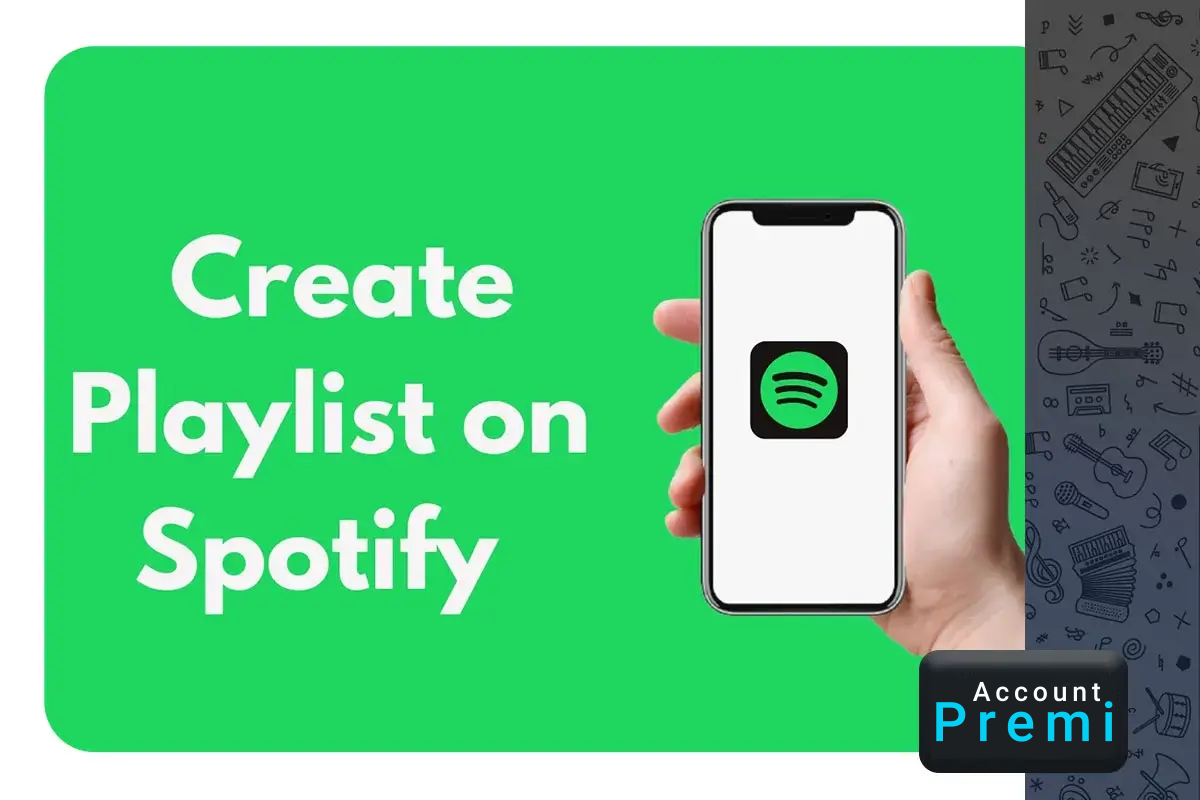
ساخت پلی لیست در اسپاتیفای
مرحله اضافه کردن آهنگ به پلی لیست اسپاتیفای
در این مرحله از ساخت پلی لیست در اسپاتیفای باید آهنگ های مورد نظر خود را به پلی لیست نسخه رایگان اسپاتیفای اضافه کنید. گزینه add برای این منظور در کنار هر آهنگ در دسترس شما قرار دارد. پس از شنیدن آهنگ مورد نظر با زدن این گزینه، آهنگ شما به پلی لیست برنامه اضافه می شود. پس از اضافه کردن هر آهنگ به پلی لیست، اسپاتیفای لیستی از آهنگ های مشابه را نیز به شما نمایش می دهد که می توانید از آن ها نیز در پلی لیست اختصاصی خود استفاده کنید.
ساخت پلی لیست در نسخه پریمیوم اسپاتیفای
ساخت پلی لیست در اسپاتیفای در نسخه رایگان با نسخه های غیر رایگان تفاوت های کوچکی دارد. در این بخش باید از بخش کتابخانه در پایین صفحه گزینه create playlist را انتخاب کرده و سپس موزیک های دلخواه را به این پلی لیست اضافه کنید. در این مرحله نیز می توانید یک نام برای پلی لیست خود انتخاب کنید.
مرحله افزودن آهنگ به پلی لیست اسپاتیفای پریمیوم
پس از ساخت پلی لیست و خرید اکانت اسپاتیفای یک دکمه سفید رنگ به نام add songs ظاهر می شود که پیشنهادات موسیقایی شما در آن نمایش داده می شود. شما می توانید بر روی این بخش ضربه زده و آهنگ مورد نظر را به پلی لیست اضافه کنید. شما می توانید از دکمه سرچ نیز برای انتخاب موزیک های دلخواه خود استفاده کنید.
در این بخش می توانید برای هر یک از بخش های پلی لیست یک عنوان مناسب انتخاب کنید. به این ترتیب دسترسی به آهنگ های دلخواه در این برنامه ساده تر می شود. در نسخه های پریمیوم به جای تک آهنگ می توانید، آلبوم های موسیقی را اد بزنید. شما می توانید پس از انتخاب آلبوم مورد نظر سه نقطه وسط صفحه را بزنید و آن را به لیست پخش خود اضافه کنید.
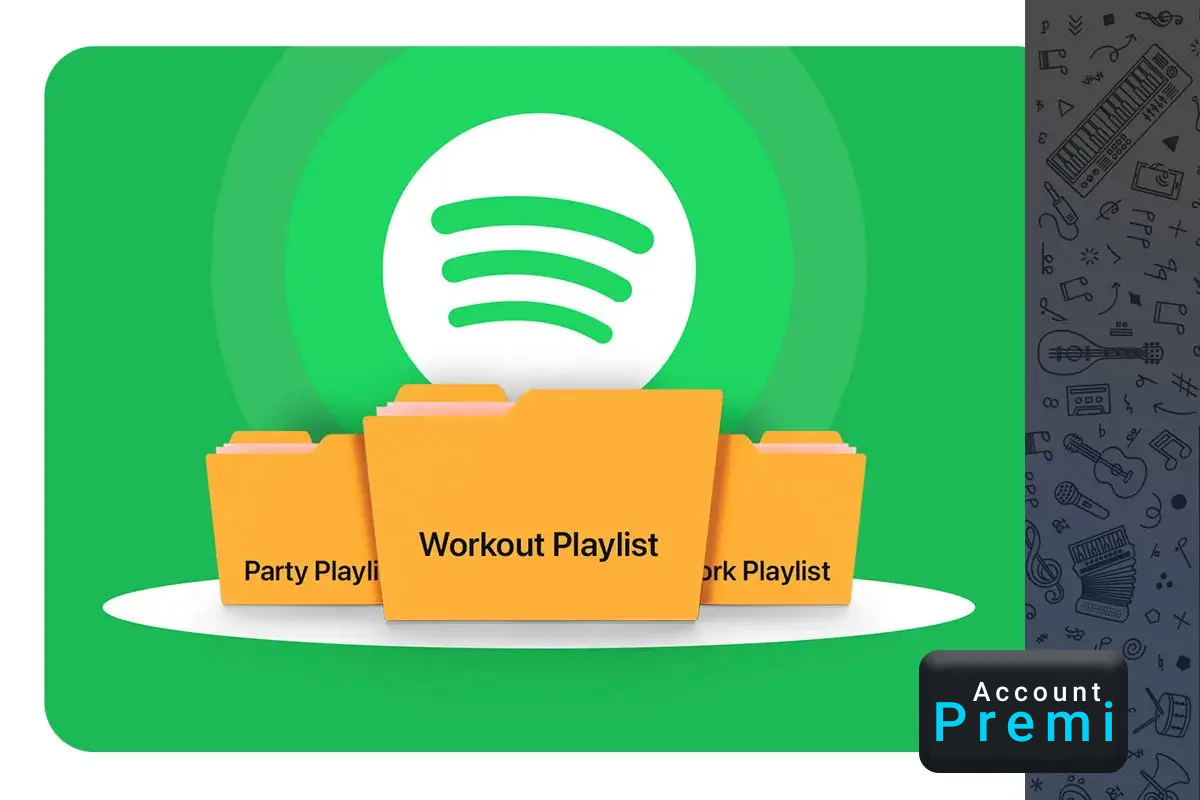
ساخت پلی لیست اسپاتیفای
ایجاد لیست پخش در کامپیوتر شخصی
ساخت پلی لیست در اسپاتیفای در دستگاه کامپیوتر شخصی نیز به سادگی میسر خواهد بود. برای این منظور باید وارد وبسایت اسپاتیفای شده و از نسخه تحت وب استفاده کنید. پس از ورود به برنامه باید از مراحل زیر برای ایجاد لیست پخش خود اقدام کنید:
- در این بخش باید به دنبال گزینه New Playlist بگردید.
- سپس علامت + را انتخاب کنید.
- در بخش بعدی یک پنجره پاپ اپ ظاهر می شود که با استفاده از آن باید نامی برای لیست پخش خود انتخاب کنید.
- سپس کریت را انتخاب کنید. در این جا انتخاب عکس و عنوان برای پلی لیست نیز مشاهده می شود که استفاده از آن ها الزامی نیست.
- سپس آهنگ های مورد نظر را با استفاده از گزینه Add to playlist به لیست پخش خود اضافه کنید.

قابلیت ویرایش پلی لیست
ساخت پلی لیست در اسپاتیفای با قابلیت ویرایش همراه است که استفاده از این برنامه را برای مخاطبین ساده تر می کند. شما می توانید آهنگ های پلی لیست خود را به دلخواه حذف کنید. برای این منظور از بخش سه نقطه کنار هر آهنگ گزینه Remove from this Playlist را انتخاب کنید.
برای حذف آهنگ در اسپاتیفای نسخه ویندوز، آ او اس و اندروید نیز از همین روش استفاده کرده و پلی لیست مورد نظر را ویرایش می کنند.
جمع بندی
در این قسمت با روش ساخت پلی لیست در اسپاتیفای create a playlist spotify در هر یک از سیستم عامل های اندروید و آی او اس آشنا شدیم که هر یک با ساده ترین روش ها انجام می گیرد. داشتن یک پلی لیست اختصاصی برای هر فرد جذابیت دارد. در هر پلی لیستی مجموعه ای از آهنگ ها را در اختیار خواهید داشت که هر یک از آن ها محتوایی مشابه با سلایق و علایق شما را در بر می گیرند. در بخش هایی از این مطلب روش های ویرایش و حذف آهنگ ها را نیز بررسی کردیم. هر یک از این روش ها به شما کمک می کنند که با ساده ترین روش ها به آهنگ های دلخواه خود دسترسی داشته باشید.